FlashPlayerはの標準です Adobe 長年ご愛顧いただいております マルチメディアコンテンツ 。 しかし、長い間警告してきたので、終わりは近づいています。
少なくとも数年前に多くのインターネットサイトで使用されているため、長い間、多くのテクノロジー企業がその目的を警告しています。 具体的には、これは今年の終わり、XNUMX月に行われる予定です。 これらすべての主な理由は、セキュリティ上の理由によるものです。これは、私たちがここ数年前に確認できたため、Flash Playerが要素に対して脆弱になりすぎたためです。
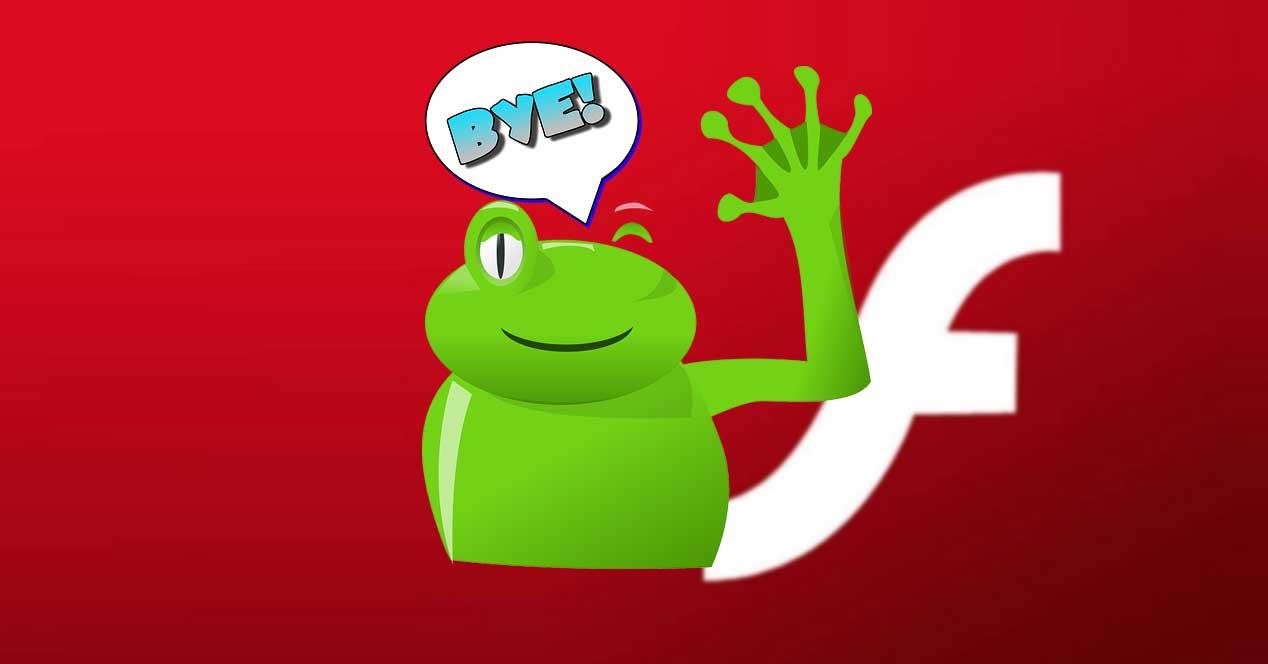
それが少しずつその使用が支持されている理由です HTML5 、とりわけ、最終的に Adobe その最後の終わりを発表しました。 しかし、すべてのこととそれを使って、私たちが話しているこれらの発表にもかかわらず、この標準を引き続き使用している多くのWebサイトとプラットフォームがあります。 そのため、世界中でまだ使用を余儀なくされているユーザーが多く、そのために私たちがお手伝いします。 もちろん、 12月 31、 2020 、アドビはFlash Playerにこれ以上のアップデートを送信せず、ゼロからのダウンロードを許可しません。
WindowsにFlash Playerをインストールする方法
前述したように、最終的な決定が有効になるまでにはまだ数か月かかります。 したがって、あなたがまだあなたのコンピュータにFlash Playerをインストールする必要がある人の一人である場合には、それを実行する方法を紹介します。 手始めに、これは私たちが達成しようとしているものです 公式ウェブサイト その開発者、Adobeの。 したがって、お気に入りのWebブラウザーから、アクセスする必要があります。 クロム , Firefoxの またはその他。 次の場所から公式のFlash Player Webサイトにアクセスするとします。 このリンク .
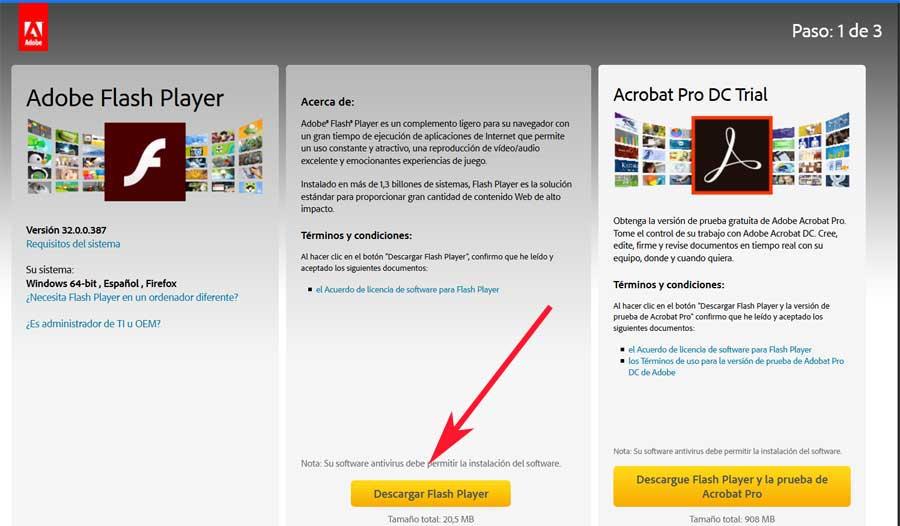
ここに、ダウンロードした実行可能ファイルを提供するボタンがあります。 Windows システム。 したがって、他のプログラムと同様に、そのファイルをダブルクリックするだけで、プログラムのインストールを開始できます。
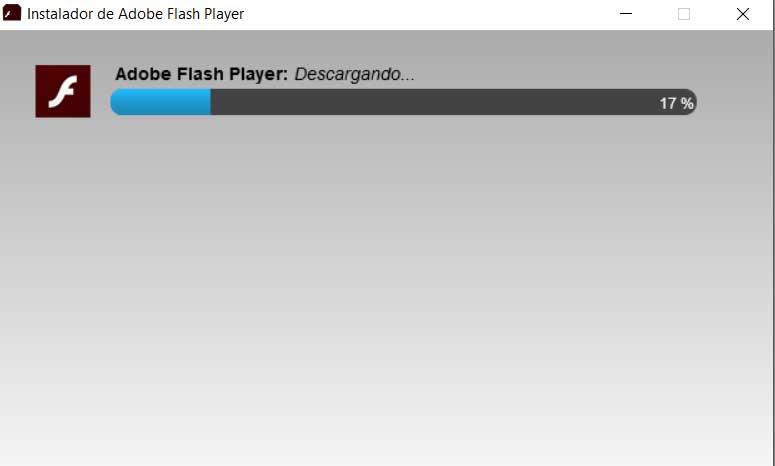
もちろん、インストールウィザード自体に、標準の更新システムをカスタマイズするためのウィンドウが表示されます。 実際、次はこれを行う方法とそれがどのように使用に影響するかを見ていきます Flash Playerを .
WindowsでFlash Playerを更新する
先ほどお伝えしたように、Flash Playerのインストールプロセスでは、自動的に更新する機会が与えられます。 これは、偶然にも、少なくとも残りの数か月間で最も推奨されます。 したがって、前述のインストールウィザードで、私たちに尋ねると、アドビによる更新プログラムのインストールを許可するオプションがマークされています。
実際、これは、少なくとも来年XNUMX月まで、ソフトウェアを常に最新の状態に保つためにアドビ自身が使用することを推奨するオプションです。 したがって、この時点では、Flash Playerが アップデート を介して自動的に到着 Windows Updateの の機能 Windows 10自体 。 つまり、Flash Playerは、オペレーティングシステムの対応する更新を受け取るのと同じパスから更新されます。
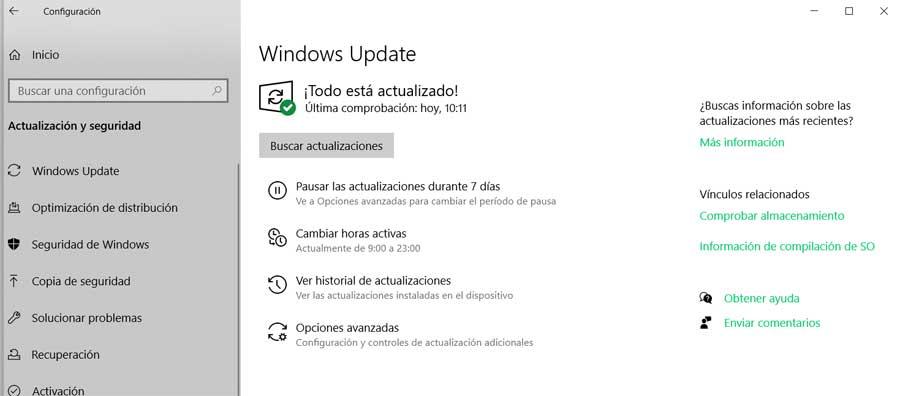
WindowsからFlash Playerをアンインストールする方法
しかし、すべてとそれを使って、一度 公式サポート 2020年XNUMX月に終了するか、または今後、チームからFlash Playerをアンインストールすることがより一般的になります。 これが、これらの同じ行で、それを達成するXNUMXつの方法を説明する理由です。
コントロールパネルからFlashをアンインストールする
したがって、この時点でFlash Playerをアンインストールするには、最初に、機能しているすべてのWebブラウザーを閉じます。 これは、ブラウザで実行している場合はアンインストールできないためです。 次にappwiz.cplコマンドを サーチ コントロールパネルのプログラムと機能にアクセスするためのバーのフィールド。
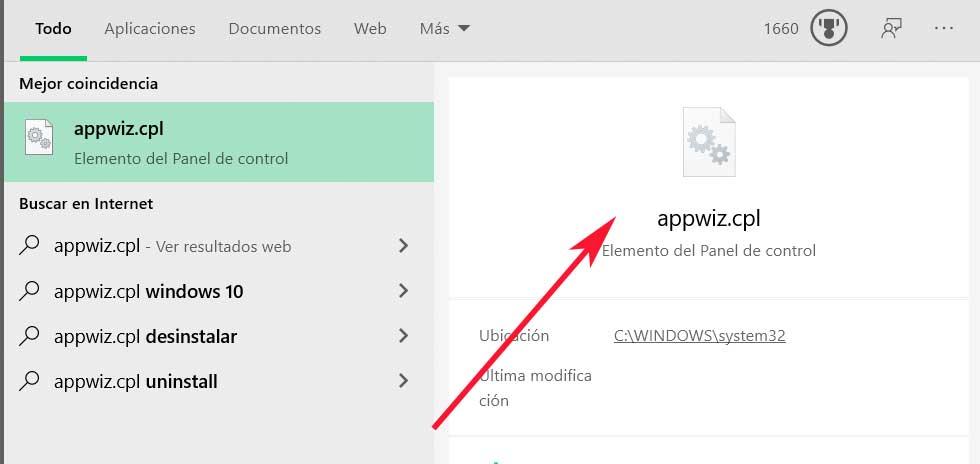
したがって、表示されるリストでは、Adobe Flash Playerのエントリを選択し、右ボタンをクリックして選択するだけです。 アンインストールする 。 これは、アンインストールプロセスが他のプログラムと同様に通常の方法で開始されるときです。
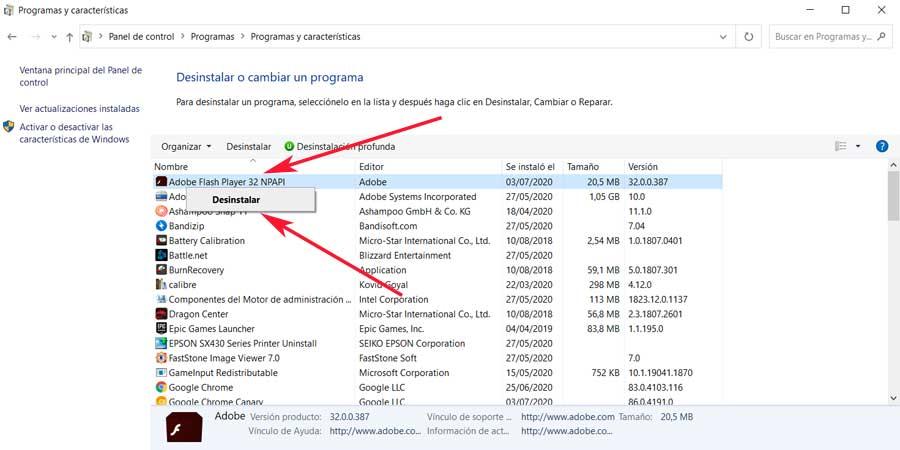
もちろん、これが完了したら、コンピュータを再起動することをお勧めします。 この移動の後、残りの部分を削除する必要があります ファイル PCからFlash Playerを完全に削除します。 これは、次のフォルダーにアクセスすることで実現します。
C:/ Windows / system32 / MacromedFlash
C:/ Windows / SysWOW64 / MacromedFlash
最後に、[実行]コマンドボックスに他のXNUMXつのルートを記述する必要があります。これらのルートには、Win + Rを介してアクセスし、そのコンテンツも削除します。
%appdata%AdobeFlash Player
%appdata%MacromediaFlash Player
後者が エラー 、Flash Playerアンインストーラーが以前にすでに削除している可能性があります。
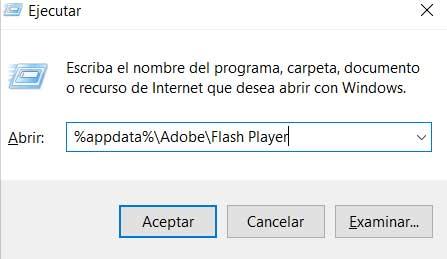
アンインストーラーからFlash Playerをアンインストールする
これまで見てきたように、Flash Playerを コントロールパネル ですが、公式のFlash Playerアンインストーラーを利用することもできます。 そのため、安全かつ完全に削除できます。 まず最初に、Flash Playerアンインストーラーを 公式リンク なので、ダウンロードします。 ハードドライブに保存したら、以前と同じように、すべてのWebブラウザーを閉じて、 file 。 表示されるウィザードでは、コンポーネント自体のアンインストールを確認する必要はありません。
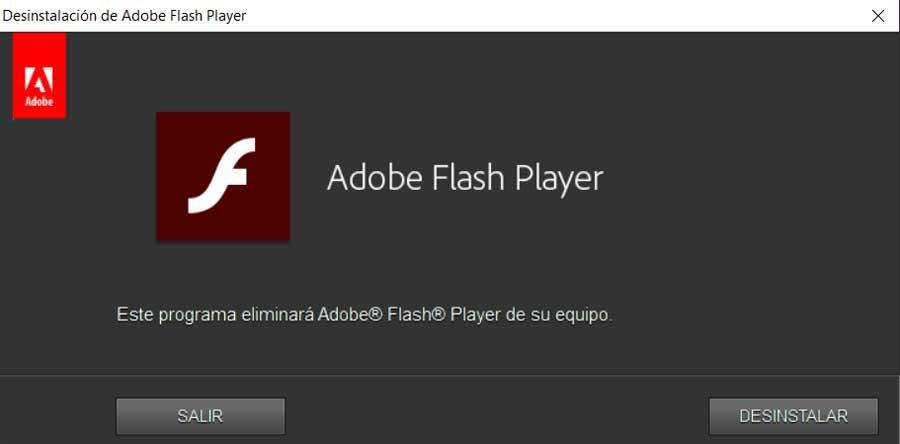
アンインストールが完了したら、 コンピューターを再起動します 。 プロセスを完了するには、コントロールパネルからFlashを削除するときと同じように、削除する必要があります 中身 次のWindowsフォルダの:
C:/ Windows / system32 / MacromedFlash
C:/ Windows / SysWOW64 / MacromedFlash
